Jak snadno a rychle zmenšit velikost videa GoPro
Máte kameru GoPro? Pak musíte být velkým nadšencem extrémní atletiky a dobrodružství. GoPro je vlastně společnost založená Nickem Woodmanem v roce 2002. Vyrábí hlavně akční kamery, mobilní aplikace a software pro střih videa.
S kamerou GoPro můžete pořizovat videa s vysokým rozlišením až 4K nebo HDR. To však také představuje problém - zachycené video soubory mohou být příliš velké někdy. Kromě způsobení vážných problémů s prostorem při ukládání může velká velikost souboru znemožnit odesílání videa na Instagram, WhatsApp, Dailymotion, Email a další platformy.
Abychom tento problém vyřešili, poskytneme vám kompletní průvodce, jak na to komprimovat videa GoPro ve Windows a Mac.

Část 1. Jak zdarma komprimovat video GoPro online
Přestože je GoPro dobrou volbou pro nahrávání úžasných snímků a videozáznamů, možná zjistíte, že nahraná videa zabírají příliš mnoho úložného prostoru. K ukládání videí na všech kamerách GoPro je však omezený prostor, a to i na nejnovější HERO9 Black, což znamená, že je třeba video přenést do počítače, na SD kartu, flash disk nebo pevný disk pro zálohování nebo další úpravy. V takovém případě zabere na vašem zařízení hodně místa.
Potřebujete tedy výkonný kompresor videa, který zmenší velikost zaznamenaných videí. FVC bezplatný video kompresor umožňuje komprimovat velká videa v rozlišení 4K a HDR natáčená kamerou GoPro zdarma v libovolném populárním prohlížeči, jako jsou Google Chrome, Microsoft Edge a Mozilla Firefox.
Postupujte podle následujících pokynů a zmenšete velikost videa GoPro na minimum během několika sekund online.
Krok 1: Kliknutím na výše uvedený odkaz přejdete FVC bezplatný video kompresor ve vašem prohlížeči. Poté klikněte na ikonu Přidejte soubory ke kompresi tlačítko ve středu banneru. Podle pokynů na obrazovce stáhněte a nainstalujte spouštěč do počítače.

Krok 2: Po připojení zařízení k počítači nyní vyberte videosoubor GoPro, který chcete komprimovat. Chcete-li komprimovat video, použijte posuvník za Velikost krabice. Přetáhněte jej a upravte velikost souboru, jak se vám líbí. Dokonce si můžete přizpůsobit rozlišení a datový tok samostatně.

Krok 3: Vyberte výstupní formát. Poté klikněte Komprimovat v pravém rohu. Vyberte složku pro uložení komprimovaného videa. Chvíli počkejte a získáte požadované video ve vysoké kvalitě.
Část 2. Jak změnit velikost videa GoPro pro nahrávání
Ale co když chcete video GoPro sdílet na YouTube, Instagram, WhatsApp, Facebook, Twitter, Snapchat nebo TikTok? A existuje při nahrávání videí na tyto platformy přísný požadavek na čas / velikost?
| Youtube | Cvrlikání | Snapchat | Tik tak | ||||
| Doba trvání | ≤ 12 hodin | ≤ 2 minuty | ≤ 3 minuty | ≤ 240 minut | ≤ 40 sekund | ≤ 60 sekund | ≤ 60 sekund |
| Velikost | ≤ 128 GB | — | ≤ 16 MB | ≤ 4 GB | — | — | — |
Jak vidíte, téměř všechny platformy mají svůj vlastní požadavek na délku videa, což znamená, že musíte video před sdílením oříznout. Pak můžete dát Video Converter Ultimate pokus. Pomocí tohoto editoru videa můžete video oříznout na požadovanou délku. Také vám to umožňuje sloučit více videoklipů do jednoho kompletního videa.
Stažení zdarmaPro Windows 7 nebo novějšíBezpečné stahování
Stažení zdarmaPro MacOS 10.7 nebo novějšíBezpečné stahování
Krok 1: Stáhněte si a nainstalujte do svého počítače profesionální video převodník. Po instalaci spusťte program. Klepněte na Přidat soubory přidáte video soubor GoPro, který chcete upravit. Nebo přímo přetáhněte soubor do tohoto programu.
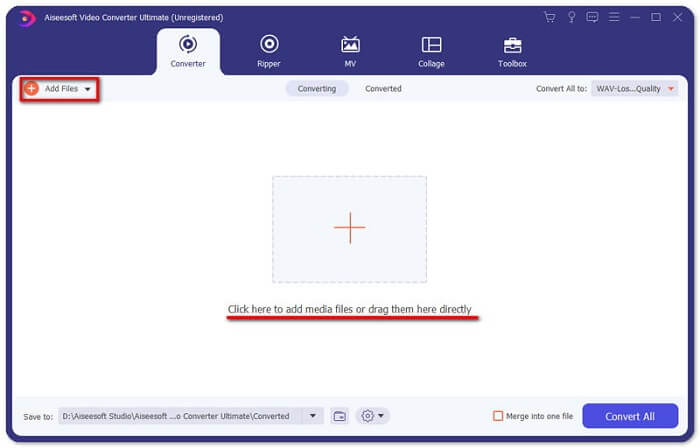
Krok 2: Po nahrání klikněte na ikonu Střih ikona. Ikona vypadá jako nůžky. A je vedle momentky vašeho videa.
Krok 3: Chcete-li odříznout nežádoucí části, jednoduše přetáhněte strojek na ukazateli průběhu. Můžete také přímo zadat počáteční a koncový čas do pole Délka níže. Po oříznutí stačí kliknout Uložit uložit všechny změny.
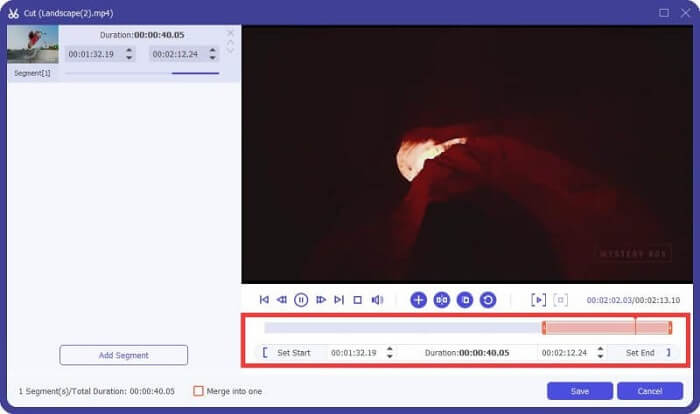
Krok 4: Vraťte se zpět do hlavního rozhraní. Klepněte na Převést vše exportovat oříznuté video do počítače. Pokud máte více videoklipů, které je třeba kombinovat do jednoho, zaškrtněte políčko před Sloučit do jednoho souboru volba.
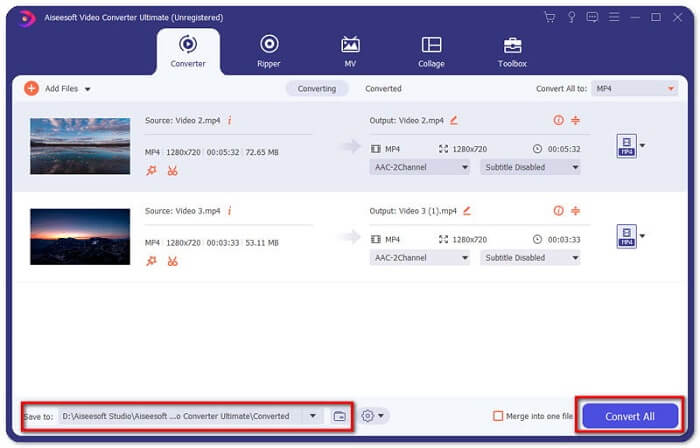
Po oříznutí původního videa GoPro můžete snadno sdílet své zvýrazněné okamžiky s ostatními. Ale pokud používáte WhatsApp, možná budete muset komprimovat střih videa před nahráním kvůli jeho maximální velikosti videa pro nahrávání.
Část 3. Nejčastější dotazy týkající se komprese videa GoPro
Proč jsou videa GoPro tak velká?
Je to proto, že natáčíte rychlostí 60 FPS v rozlišení 1080p nebo dokonce 4K. Například 1minutové video 60FPS v rozlišení 4K zabírá přibližně 600 MB paměti.
Proč se moje video GoPro rozpadá?
To je nazýváno Kapitola. Při natáčení videa se váš fotoaparát může automaticky segmentovat do nové kapitoly o souborech, pokud dosáhne určité velikosti.
Jaký je formát videa GoPro?
Výchozí formát pro videa GoPro je typ souboru MP4, což znamená, že jej můžete přehrávat téměř na všech zařízeních a přehrávačích.
Závěr
Teď víš jak komprimovat videa GoPro na počítačích Mac i Windows. Pokud nepotřebujete nahrávat na platformy s přísným omezením, můžete jednoduše použít FVC bezplatný video kompresor změnit velikost videa GoPro. Chcete-li video oříznout, můžete také vyzkoušet Video Converter Ultimate.



 Video Converter Ultimate
Video Converter Ultimate Screen Recorder
Screen Recorder



